- ブログをもう一つ開設したいんだけど!
- ConoHa WINGなら2つ目の独自ドメインが無料って聞いたけど!
- 独自ドメインを追加する方法を詳しく教えて!
- ブログ+NFTで月6桁
- 2ブログ運営中
- 4年目ブロガー
- 月1万円稼げる
ブログノウハウ発信
オノディー
@onodblogです!
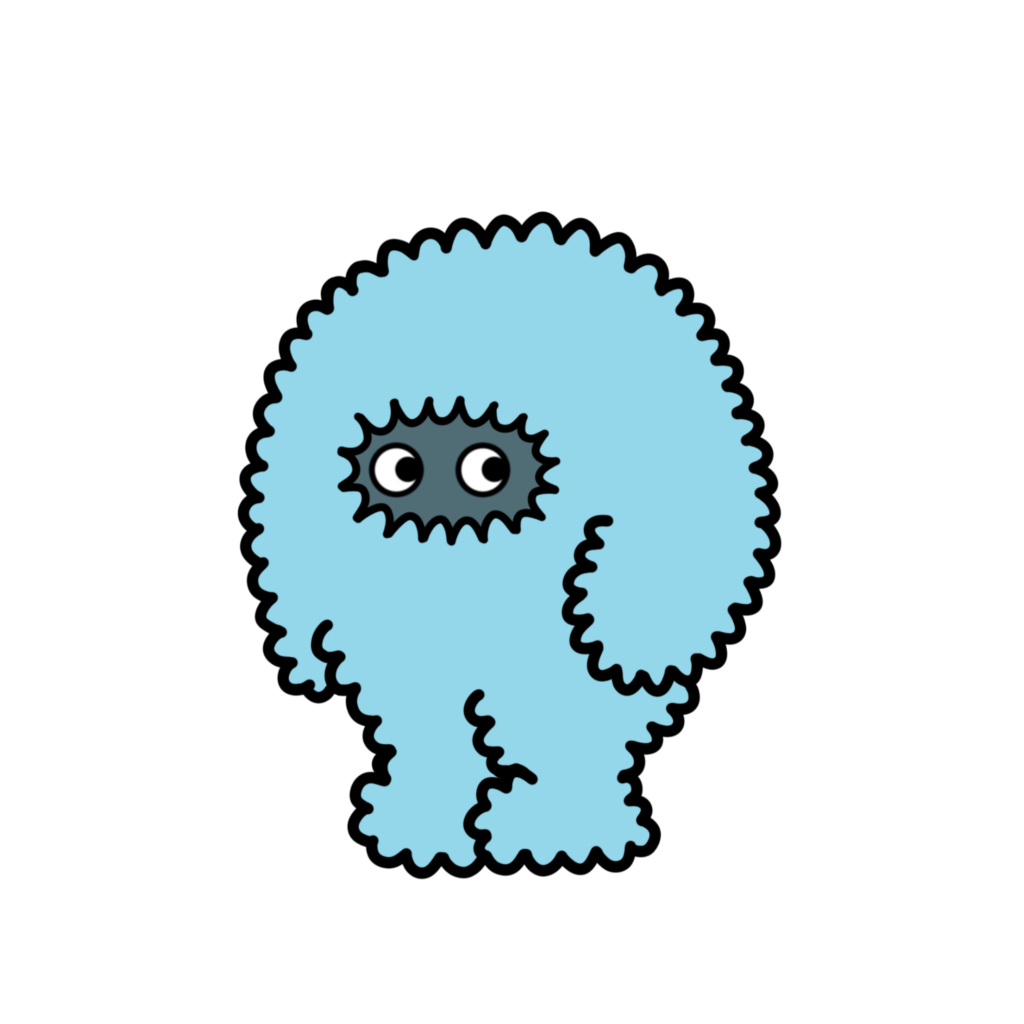
ブログを続けていると、他のジャンルにも挑戦したくなって、「もう一つブログを開設しよう!」と思うことってありますよね?

僕はConoHa WINGを利用してドメインを追加して、2つのブログを運営しています!
独自ドメインの追加って難しいかも…と思っていましたが、意外に簡単にできます!
しかし、手順を間違えてしまうとエラーが発生してしまう可能性も…
今回はConoHa WINGで2つ目以降の独自ドメインを追加する方法について詳しい手順を解説していきます!
- ConoHa WINGで2つ目以降のドメインを取得する方法が分かる
- ConoHa WINGの注意点が分かる
- 2つ目以降のサイトをラクラク作ることができる
「まだ一つ目のブログを作ってないよ〜」という方は、こちらの記事を参考にブログを開設してみてください!



20分ほどあれば自分のブログが作れますよ!
ConoHa WINGで2つ目、3つ目の無料独自ドメインを追加できる条件


ConoHa WINGで2つ目の独自ドメインを無料で利用するには、以下が条件になります。
長期利用割引プラン「WINGパック」の契約
もちろん、すでにWINGパックを契約している方も、これから契約しようとしている方も対象です。



個人ブロガーはだいたいみんな「WINGパック」に登録しているよ!
それではさっそく2つ目以降の独自ドメインを追加する方法を見ていきましょう!
3つ目以降の独自ドメインは有料にはなりますが、立ち上げ手順は一緒なので参考にしてみてくださいね。
ConoHa WINGで2つ目、3つのドメイン取得方法3ステップ
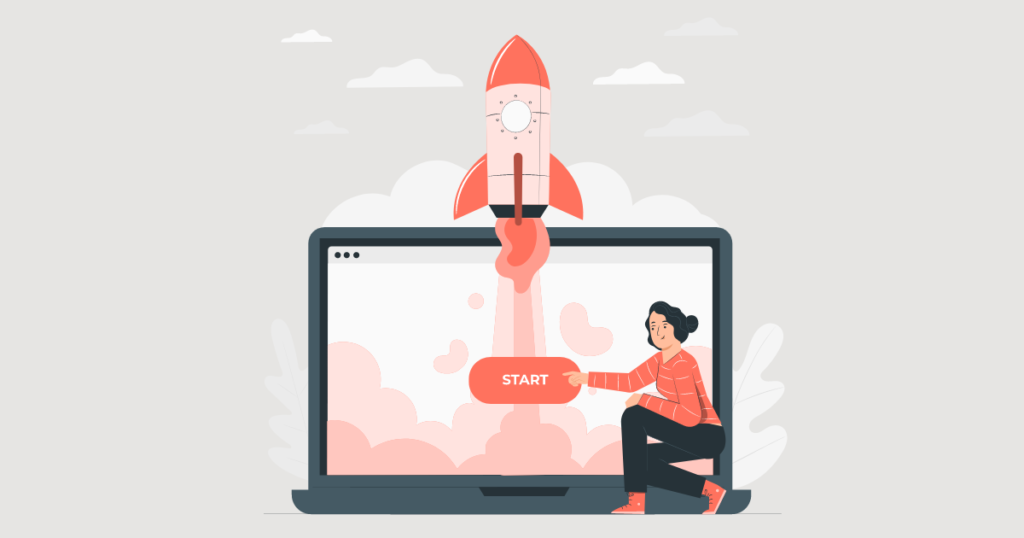
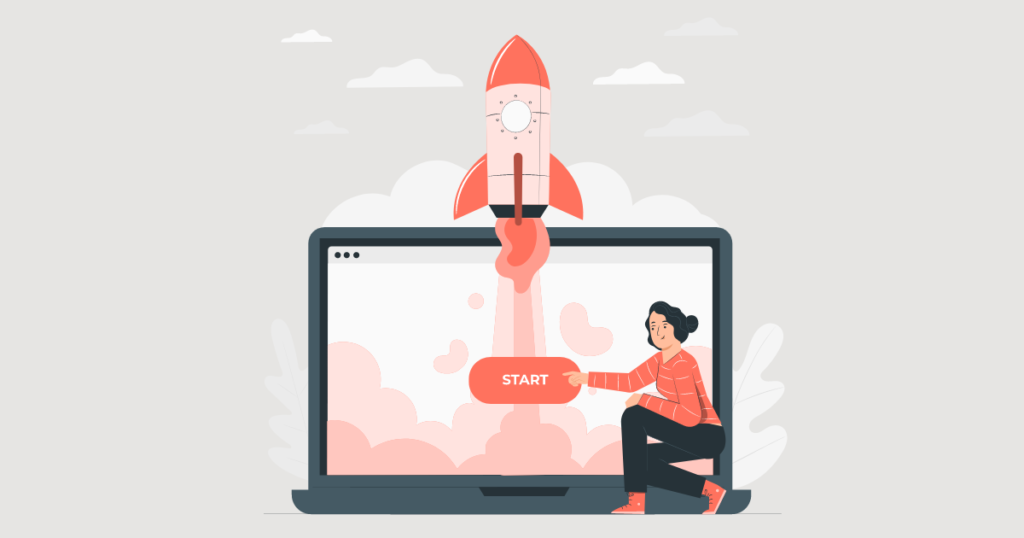
ConoHa WINGで2つ目以降のドメインを追加する手順は以下のとおりです。
- ConoHa WINGにログイン
- 「ドメイン」メニューで追加ドメインを取得
- サーバーにドメインを設定しSSL化
2つ目の無料ドメインでは、選択できるドメインの種類や決済画面が異なりますが、流れはおおむね同じです。
① ConoHa WINGにログイン
まず、ConoHa WINGのログインページへアクセスします。
「ConoHaアカウントをお持ちの方」に、「メールアドレス」と「パスワード」を入力してログインをクリック
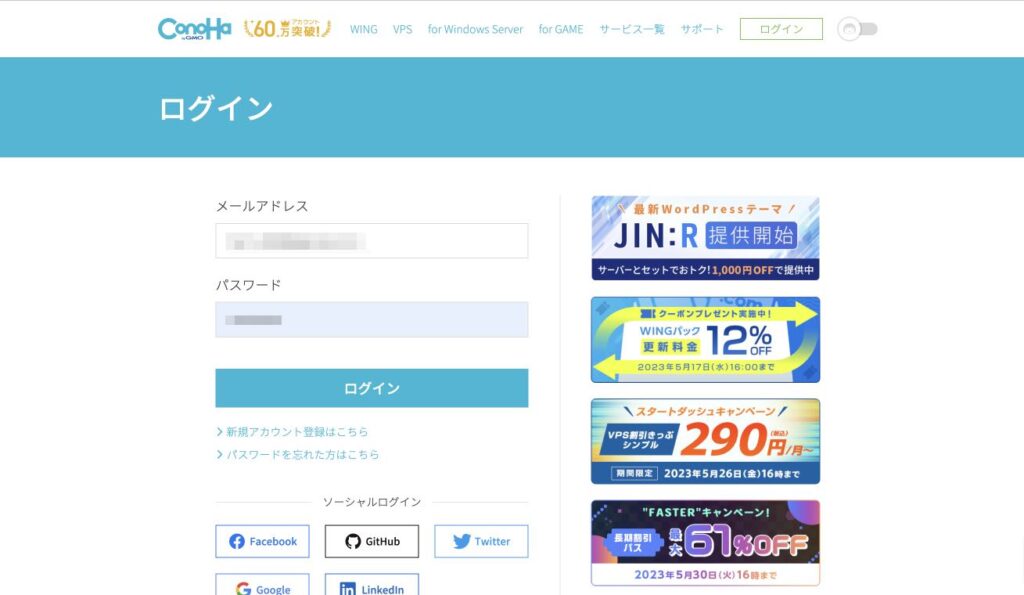
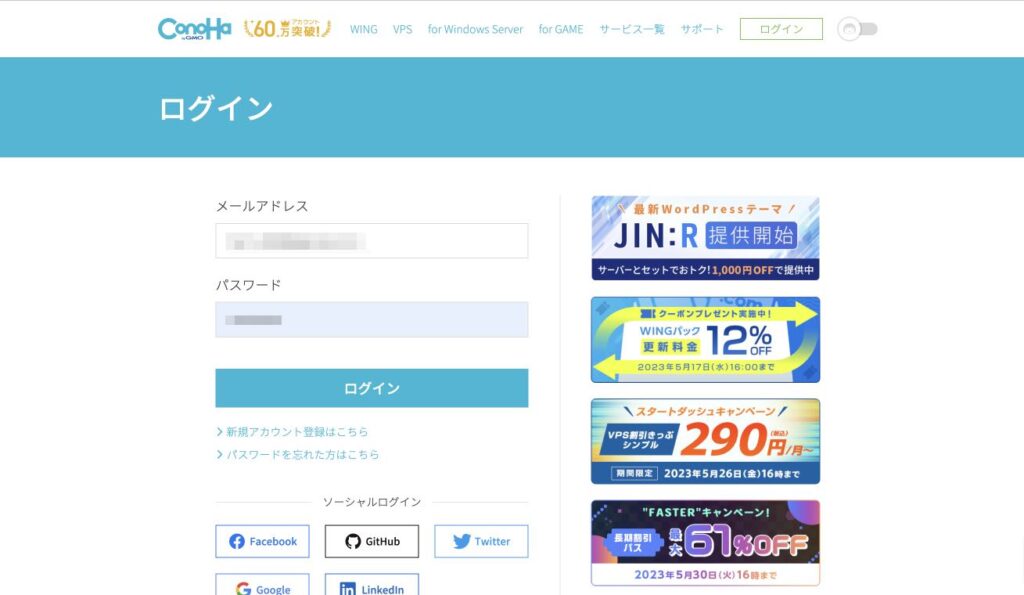
②「ドメイン」メニューで追加ドメインを取得
ConoHa WINGの管理画面の「ドメイン」タブをクリック
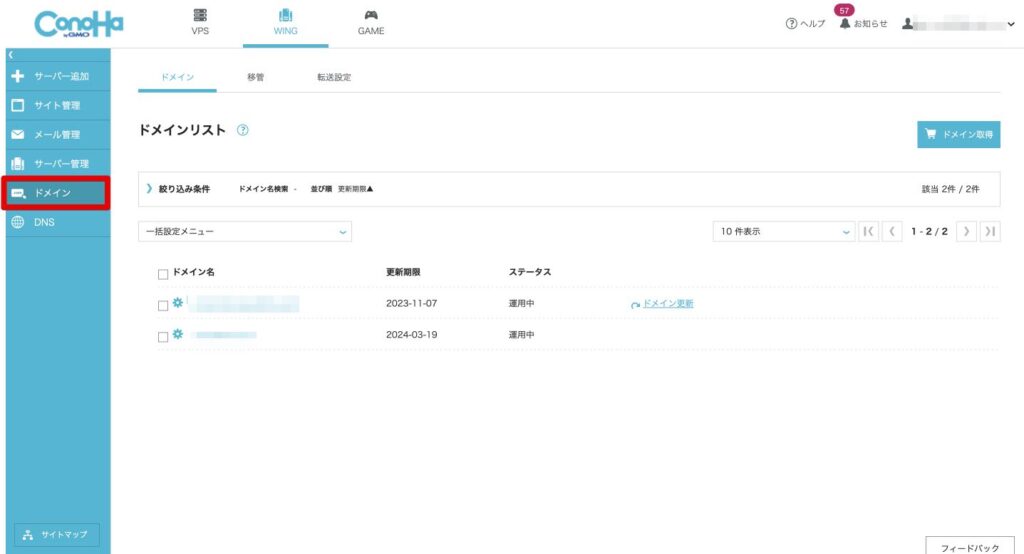
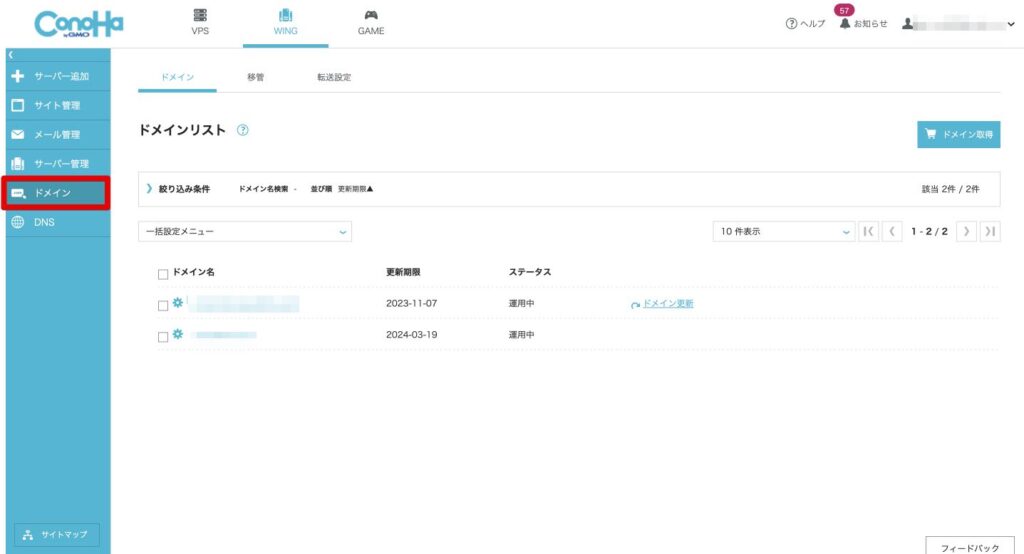
2つ目のドメイン追加の場合は、無料独自ドメインを設定する画面が表れるので、「ドメイン新規取得」→「追加する」の順でクリック
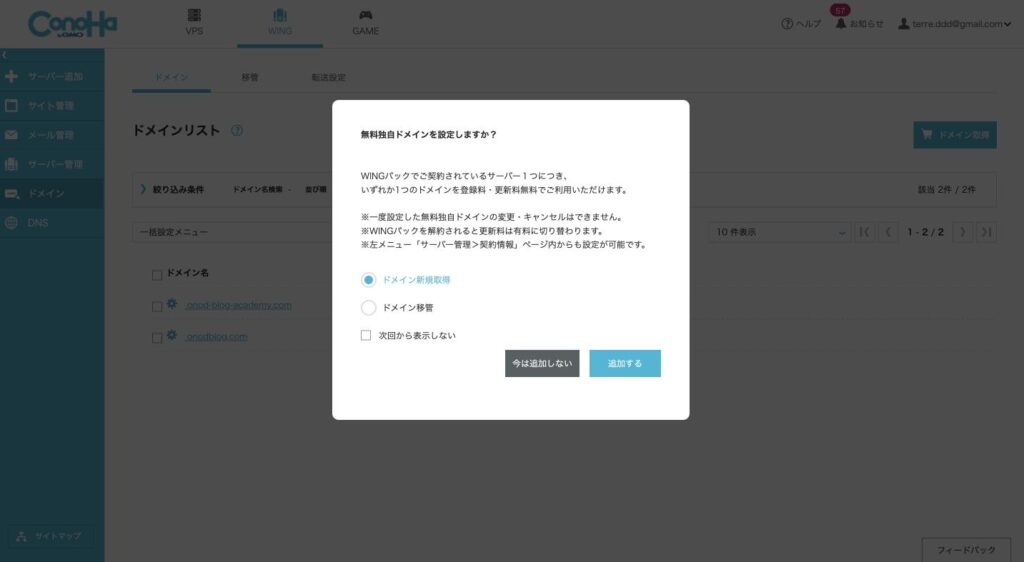
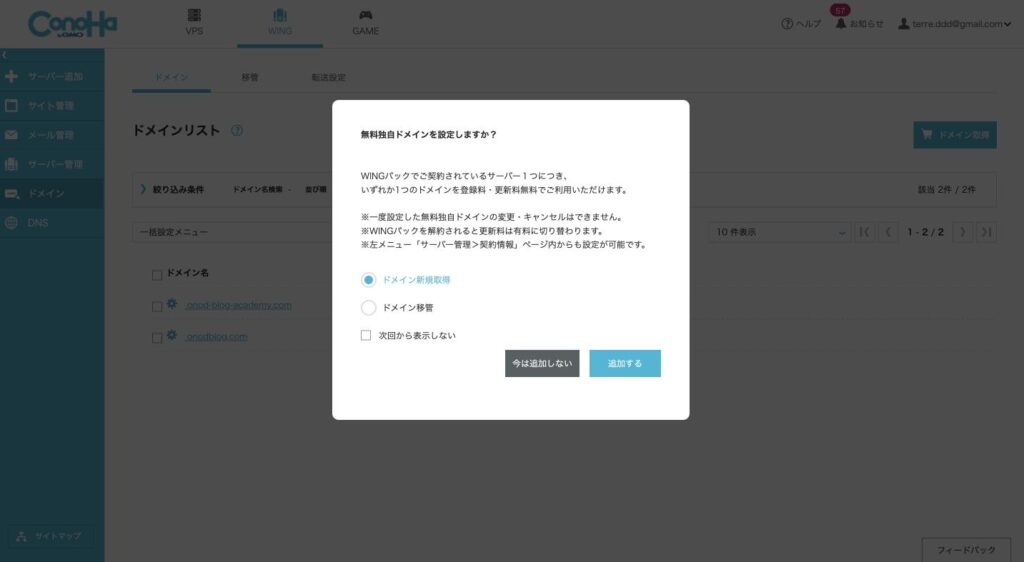
ドメイン名に好きなドメイン名を入力して、右の検索マークをクリック
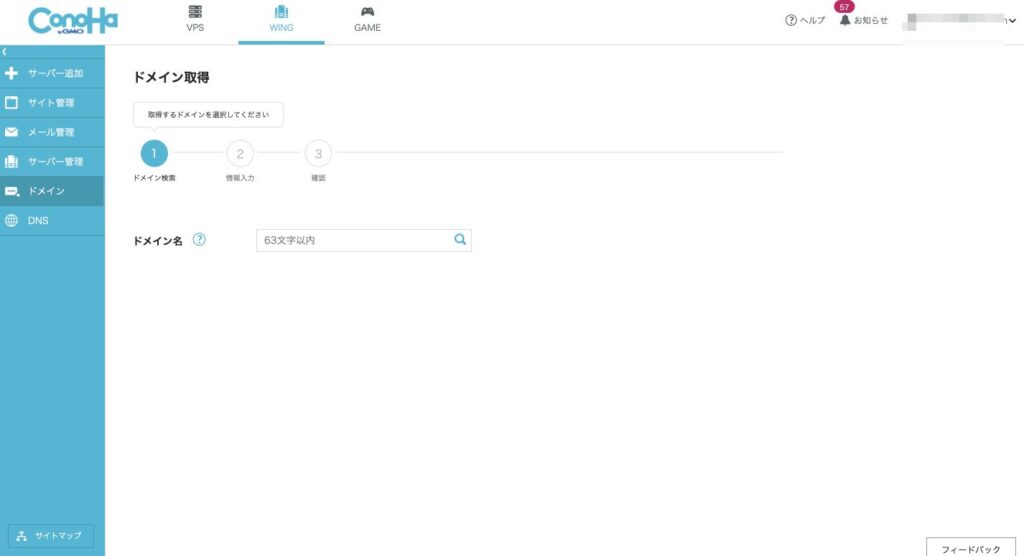
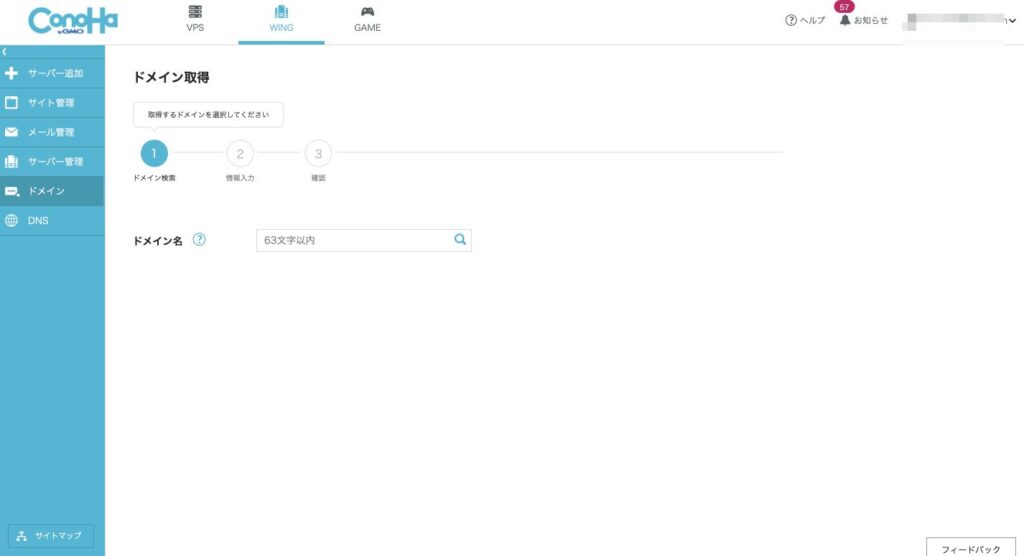



このブログの場合は、「onod-blog-academy」を入力することになります。
選択可能なドメインが表示されるので、希望のドメインについて「カートに追加」をクリック
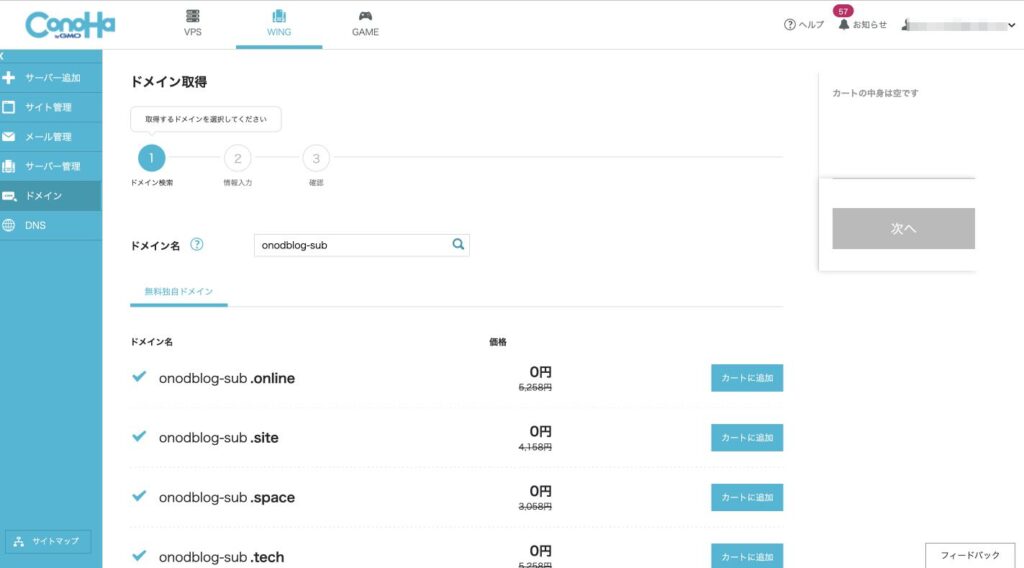
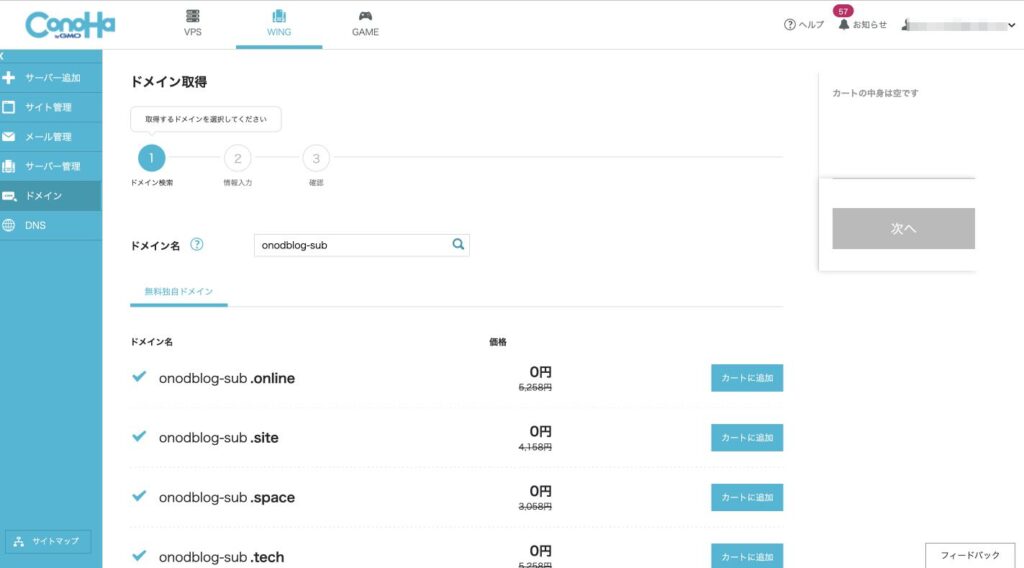



どのドメインを選んでもらってもかまいません。
SEO的にどのドメインが強いとかもあまりないので、ビビっときたドメインを選びましょう。
値段を確認して「次へ」をクリック
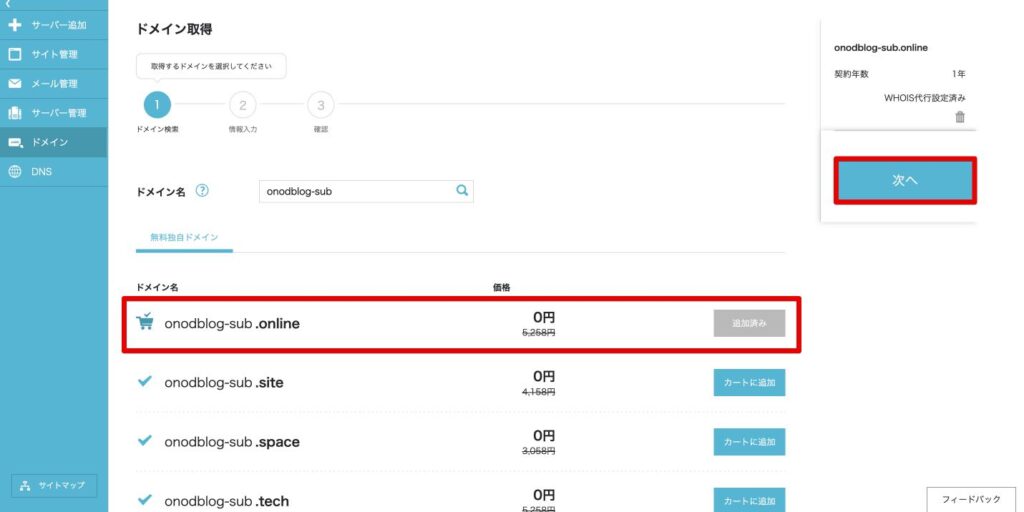
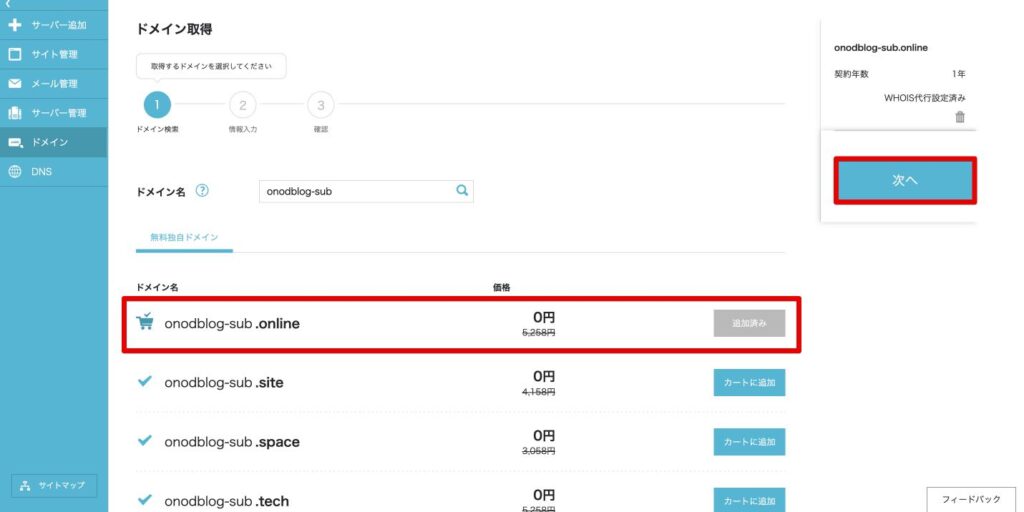
決定ボタンをクリックして、正常に取得できれば画面の左下に「受付けました。」とポップアップが出ます。


※無料ドメインじゃいない場合は、クレジットカードの支払情報を入力し「決済」をクリック



ドメインリストに表示されれば、ドメイン取得成功です!
2つ目の無料独自ドメイン
2つ目に利用できる無料独自ドメインの以下の8種類です。
- .online
- .space
- .website
- .tech
- .site
- .fun
- .tokyo
- .shop
上記の8種類のドメインから1つ無料で選ぶことができます。



よく見かける「.com」は無料ではないため注意が必要です。
③ サーバーにドメインを設定しSSL化
取得した2つ目以降の独自ドメインにもSSL化設定を行いましょう。
SSL化設定は、サイトのセキュリティのために重要ですので、必ず設定しておきましょう。
さっそく、SSL化設定の手順を見ていきましょう!
管理画面のメニューから「サイト管理」をクリック
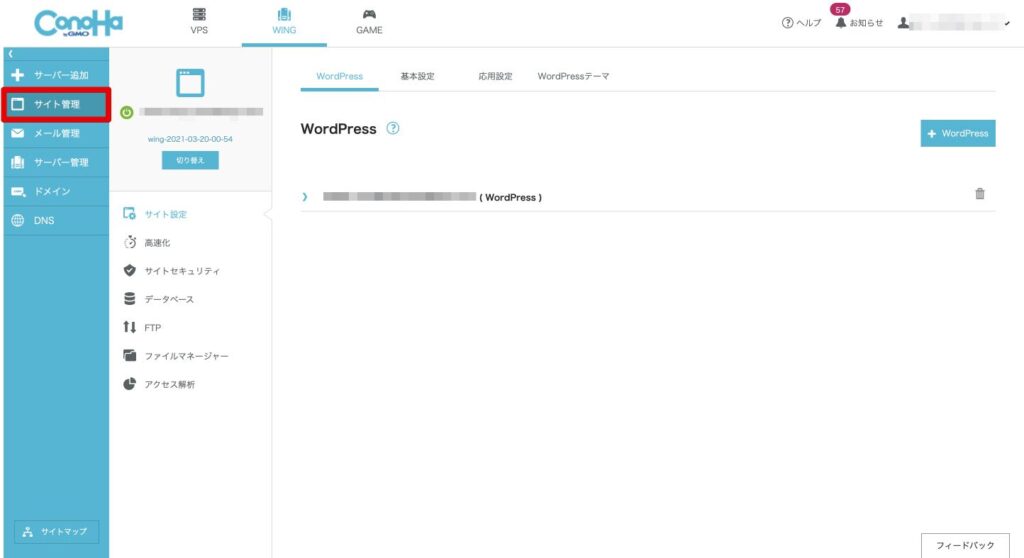
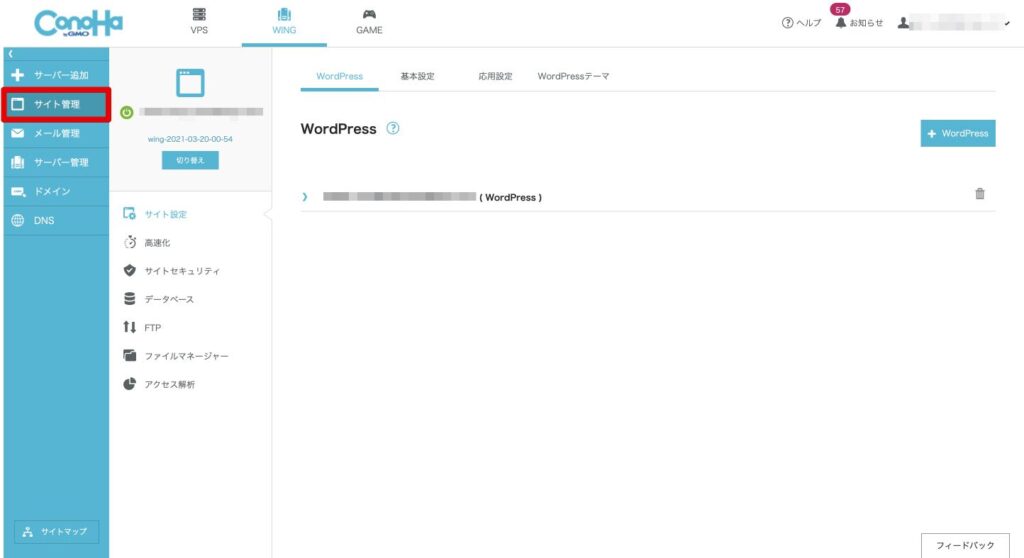
サイト管理画面のドメインが2つ目以降のSSL化設定をしたいドメインになっているか確認してください。
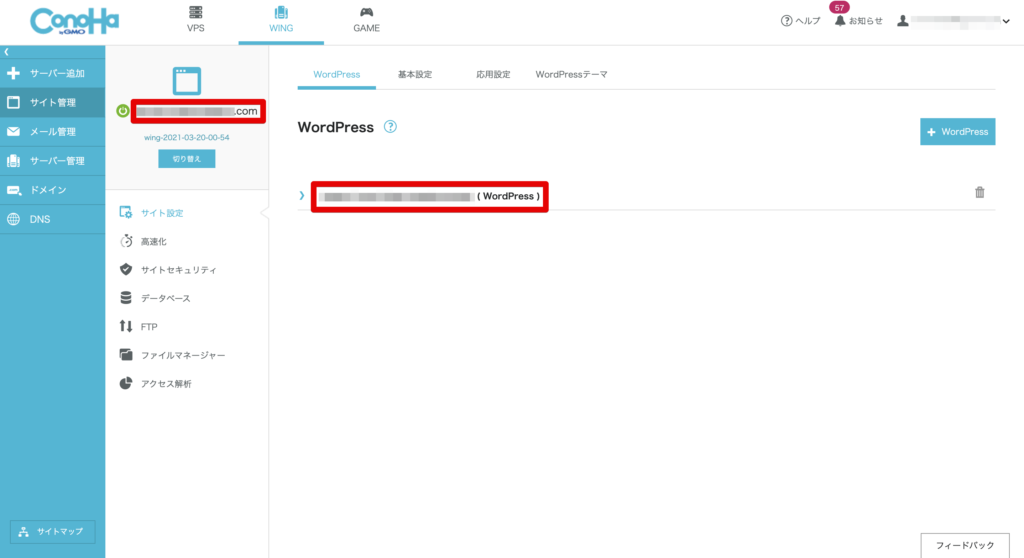
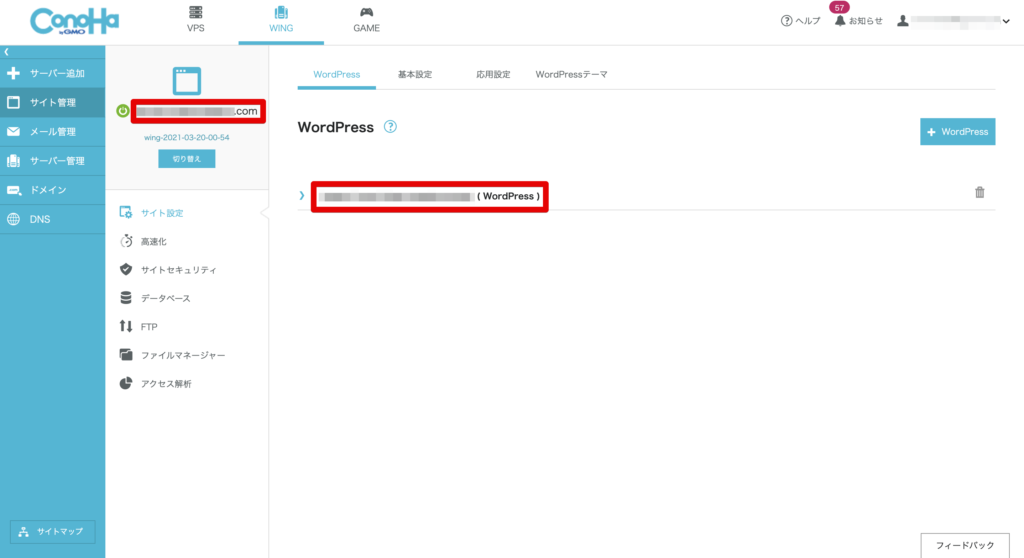
対象ドメインが違う場合は、対象ドメインの左側にある「切り替え」をクリッ
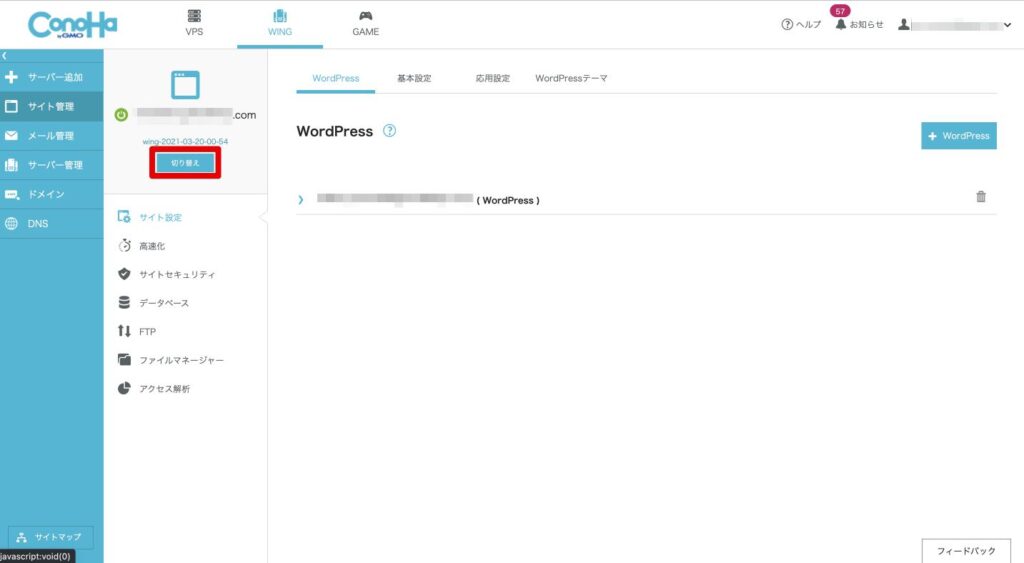
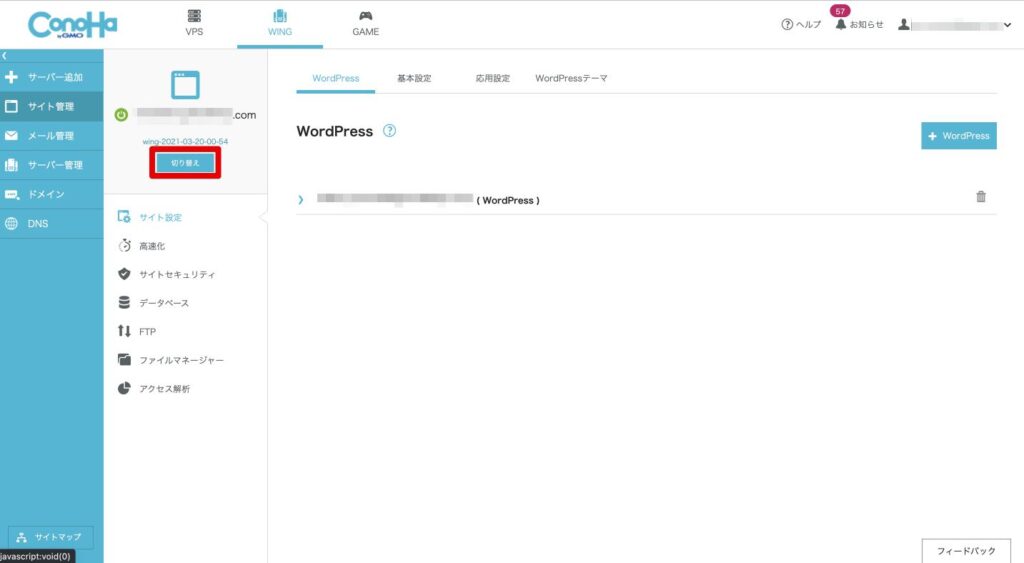
SSL化設定したいドメインに切り替わったら、サイト管理画面の「サイトセキュリティ」をクリック
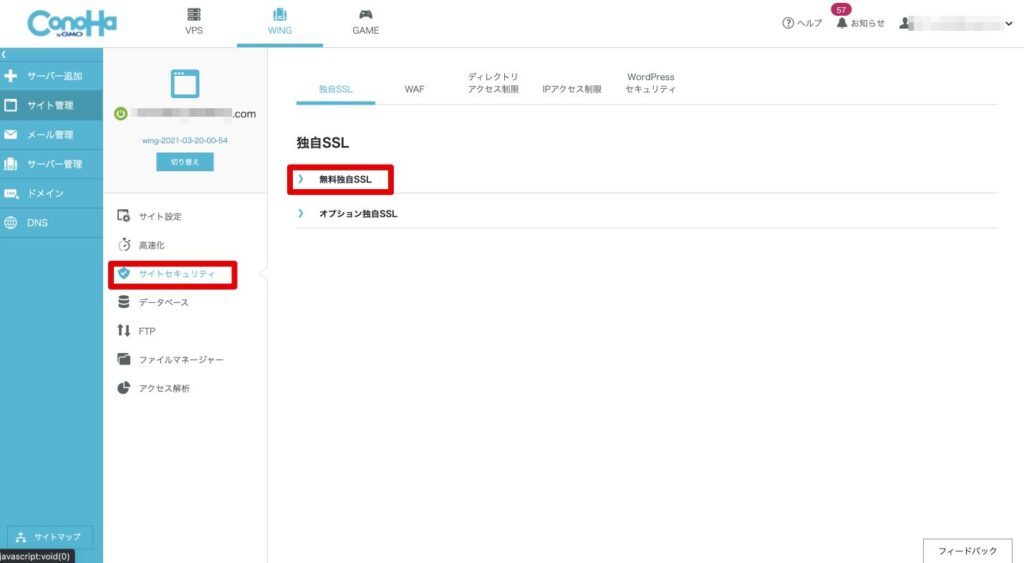
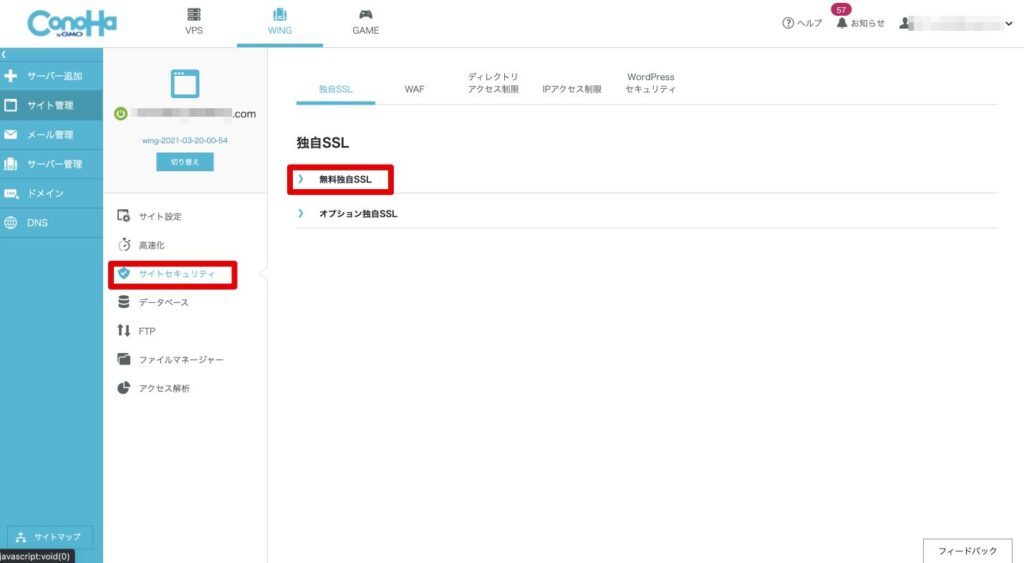
サイトセキュリティの「無料独自SSL」→「利用設定」で、「ON」をクリック


メニューから「サーバー管理」→「ドメイン」を選択し、ドメイン一覧を表示します。
独自SSLのステータスが「設定中」→「利用中」になれば、SSL化設定完了です。
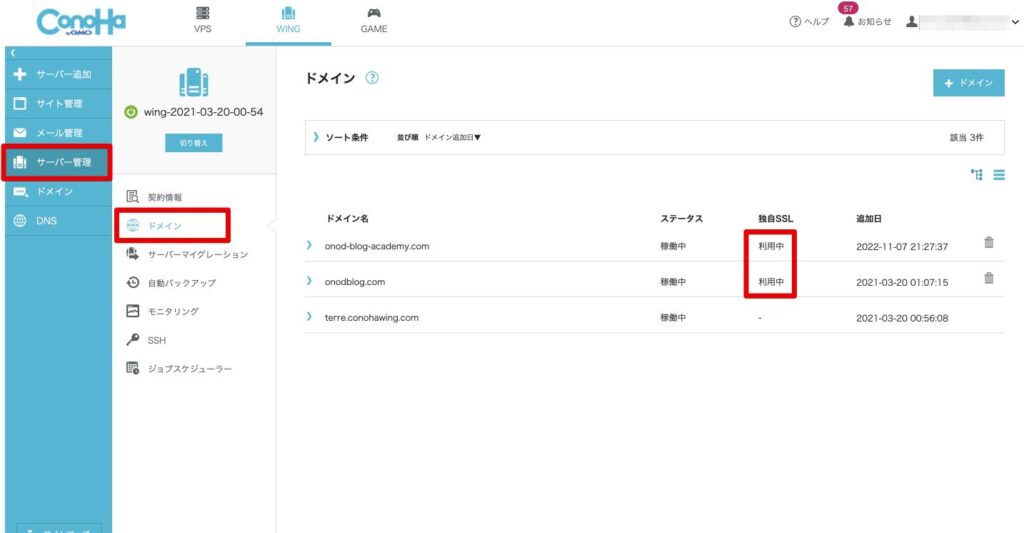
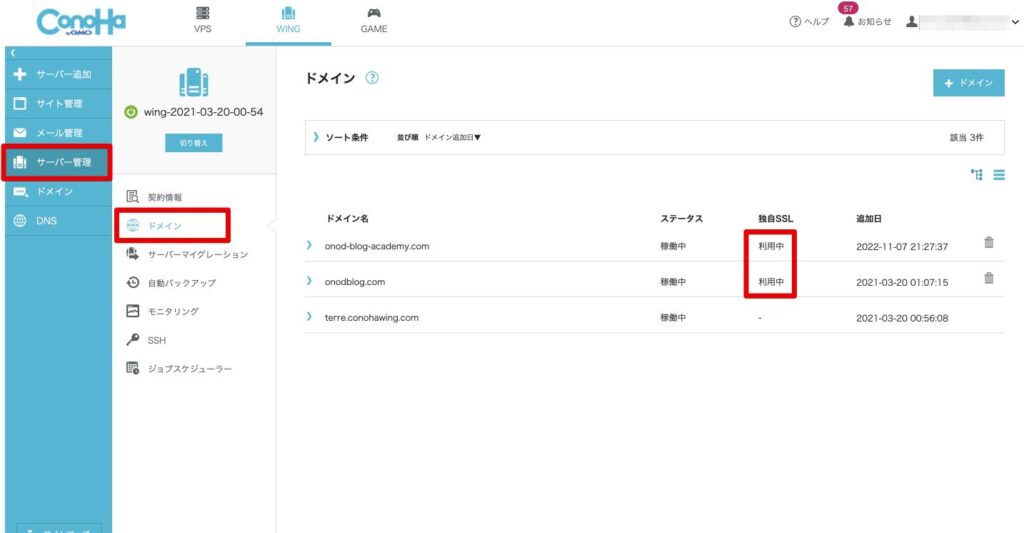



僕が作業した際は30分程度待ちました!
ConoHa WINGで2つ目、3つ目の独自ドメインを利用するメリット・デメリット


2つ目以降の独自ドメインを利用する場合のメリット・デメリットについて考えてみました。
まずはメリットからみていきましょう。
- サイトあたりのサーバー代のコストが半額になる
- 無料ドメインならドメイン代をかけずにサイトが作れる
- 別ジャンルでブログを作ってリスク分散できる
続いてデメリットです。
- 作業量が増える
- 3つ目以降のドメインは有料
- サイトを1から育てる必要がある
2つ目以降のブログが作れれば、かなり低コストでリスク分散ができるのでオススメです。



とは言え、作業量が単純に2倍になってクオリティが落ちてしまう可能性も…
まずは、1つ目のブログに力を入れていって、充実してきたら2つ目のブログを開設するといった方針がいいかもしれません。
ConoHa WINGで2つ目、3つ目の独自ドメインを利用する際のよくある質問
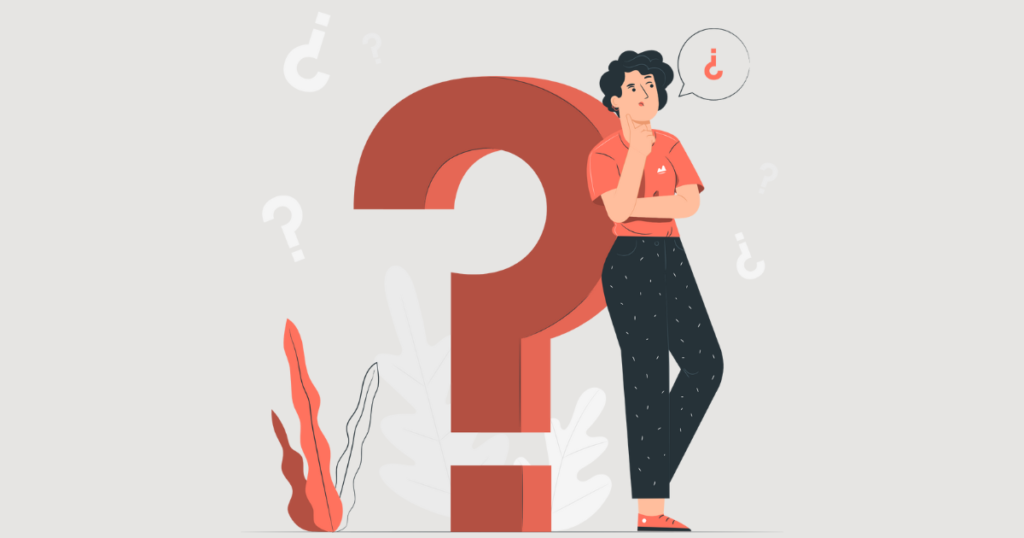
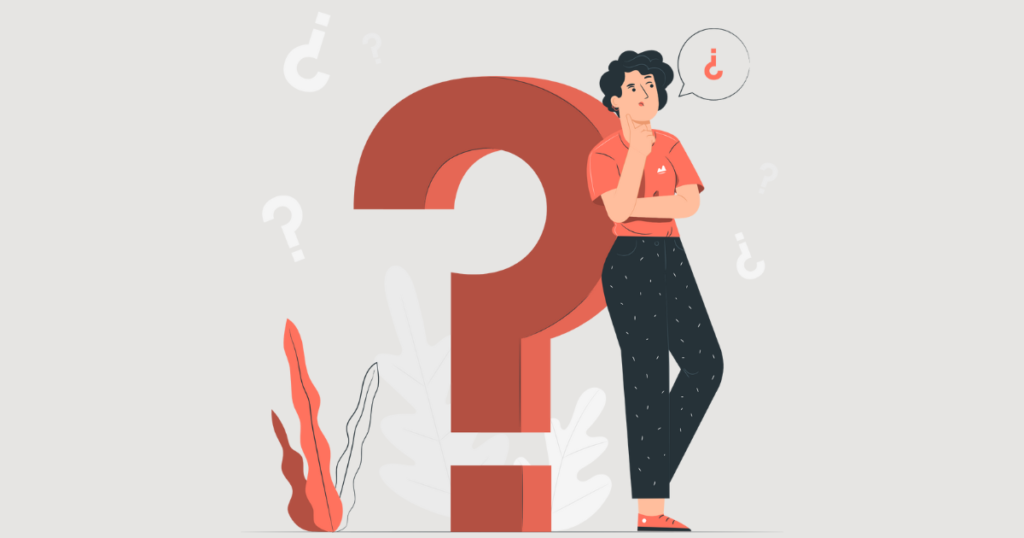
ConoHa WINGで2つ目以降の独自ドメインを利用する上でよくある質問をまとめました。
- 独自ドメインを作る数に制限はある?
ConoHa WINGでは、1台のサーバー契約に紐づける独自ドメインの数に制限はありません
いくらでも自分のサイトを作ることができます。
とは言え、サイトを増やしすぎると管理が大変になるので注意が必要です。
- ドメインにかかる費用は?
ドメインの費用は取得時の初期費用である「登録料金」と、2年目以降にかかる「更新料金」の2種類があります。
無料ドメインであれば、登録料金も更新料金も永久に無料ですので安心してください。
- 「サーバー管理」から「+ドメイン」ではできない?

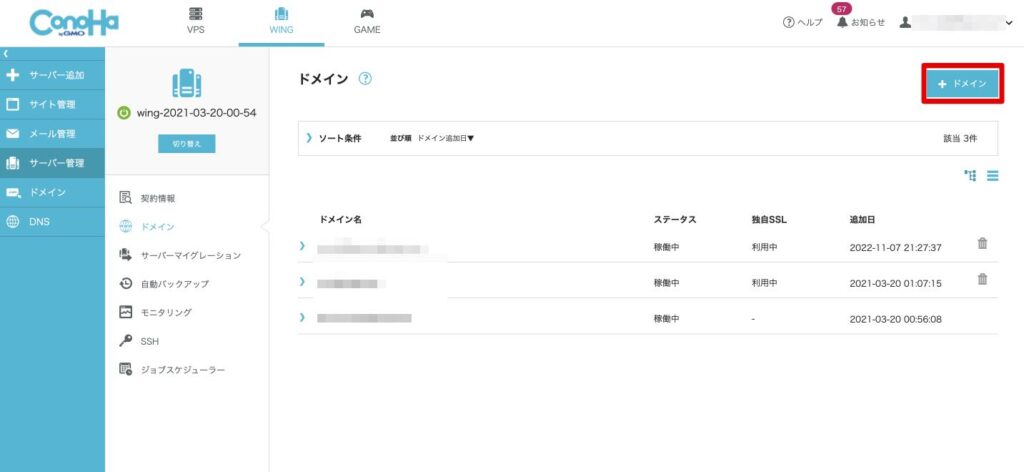
「サーバー管理」画面の「+ドメイン」をクリックするのはNGです。
「+ドメイン」をクリックしてもドメインの新規取得はできません。



紛らわしいメニューだね…
「+ドメイン」は「既に取得しているドメインをサーバに設定する」という操作になります。
例えば、ConoHa WING以外で取得したドメインをConoHa WINGサーバーに設定したい扱うときなどに使用します。
まとめ|ConoHa WINGで2つ目、3つ目のドメインを取得してブログ生活!


本記事では、ConoHa WINGを使って、2つ目以降の独自ドメインを利用する方法について解説しました。
ConoHa WINGであれば2つ目のドメインは無料で作れちゃうので、ぜひ作ってみてくださいね!
また、2つ目のブログを作るタイミングで有料テーマを導入するのがおすすめです!
というのも、WordPressのテーマは途中で導入すると、移行するのにかなりの労力を使うからです。



オススメは「SWELL」です。
①ブログスピードUPによるSEO対策
②オシャレで見やすいサイトが簡単に作れる
③ストレスなく書けるブロックエディタ
と申し分ない機能性!迷ったらとりあえず「SWELL」を導入しておけば間違い無いです!
オシャレな見た目を誰でも簡単に設定することができますし、ブロックエディタが充実していて記事を作成するスピードも格段に上がりました。
またSWELLであれば、複数のブログにテーマを設定できるので、今SWELLをお持ちの方は、2つ目以降のブログにもSWELLを設定できますよ!
SWELLについて気になるなあという方は、以下の記事を参考にしてみてください!